3.4.6 Word 2010视图模式
3.4.6 Word 2010视图模式
视图是查看文档的方式。文档的不同视图方式可以满足用户在不同情况下编辑、查看文档效果的需要。Word 2010向用户提供了页面视图、阅读版式视图、Web版式视图、大纲视图和草稿视图五种方式查看文档。单击“视图”选项卡的“文档视图”选项组中的视图按钮,或单击状态栏上的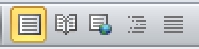 按钮,可以快速切换到相应的视图模式。
按钮,可以快速切换到相应的视图模式。
1.页面视图
页面视图主要用于版面设计。在此视图下,用户可以看到文档中的图形、文字、页脚和页眉、脚注、尾注在页面上的精确位置以及分栏排列的效果。由于页面视图下文档的显示效果跟打印效果几乎完成一致,文档的编辑操作基本上都是在此视图下完成的。
2.阅读版式视图
阅读版式视图最大的优点是便于用户阅读文档。它模拟书本阅读的方式,将相连的两页显示在一个版面上,使得阅读非常方便。另外,用户阅读时还可以利用工具栏上的工具按钮,在文档中以不同颜色突出显示文本或插入批注内容。
3.Web版式视图
Web版式视图用来查看文档在Web浏览器中的外观效果。在此视图下,用户可以对文档的背景颜色进行设置,文档将显示一个不带分页符号的页面,且文本将自动换行以适应窗口的大小,与使用浏览器打开文档的画面一致。
4.草稿视图
草稿视图中只显示字体、字号大小、字形、段落缩进以及行间距等最基本的文本格式,不显示分栏效果、页边距、页眉页脚、背景、图形对象。由于简化了页面布局,普通视图模式下文档在重新分页、屏幕刷新和响应滚动命令等方面速度最快,便于进行简单编排。
5.大纲视图
大纲视图用于创建、显示、修改文档的大纲结构。切换到大纲视图后,窗口中会显示“大纲”选项卡,利用选项卡中的工具按钮方便用户选择仅查看文档的标题、升降各级标题的大纲级别和移动标题以重新组织文档。